最近、TP-Link NC450カメラを確認し、セットアップ方法について別の小さな説明を書くことにしました。携帯電話またはタブレットからカメラにアクセスする方法、クラウド経由およびローカルネットワーク経由でアクセスをセットアップする方法、TP-Link NC450カメラ自体のコントロールパネルに入る方法。また、クラウドカメラをWi-Fiルーターに接続する方法についても説明します。
カメラにIPアドレスでしかアクセスできないのに、IPカメラを設定する必要があるかどうかはわかりません。また、ローカルネットワークではなく、インターネットを介してカメラから画像を表示したい場合は、さまざまな設定を理解する必要がありました。クラウドカメラははるかに簡単です。 TP-Linkカメラの場合、通信はクラウド(会社のサーバー)を経由します。クラウド上にアカウントを作成し、モバイルデバイスから、またはコンピューターブラウザーを介してログインし、カメラ(または複数)を追加するだけで、いつでもどこからでもアクセスできます。
ただし、まず、カメラをルーターに接続する必要があります。私たちが今やろうとしていること。
TP-LinkNC450接続
すべてがとてもシンプルです。電源をカメラに接続し、ネットワークケーブルまたはWi-Fiを使用してルーターに接続するだけで十分です。ケーブルを使用すると、ルーターからLANポート、カメラからイーサネット(1つだけ)ですべてがクリアになります。
しかし、ほとんどの場合、Wi-Fi経由でカメラを接続します。これを行うには、ルーターのWPSボタンを押します(インジケーターの1つが点滅します)。カメラのWPSボタンも押します。これを行う前に、取り外し可能なアンテナをカメラに接続してください。

少し待つと、カメラの前面にあるインジケータが緑色に変わります。

注意! ルーターにWPSボタンがない場合、またはこの方法でデバイスを接続できない場合は、カメラ自体のコントロールパネルから必要なWi-Fiネットワークに接続できます。入力方法は、この記事で以下に示します。
接続後、構成に進むことができます。基本的に、実際に構成する必要はありません。次に、それはすべて、TP-Link NC450カメラをインストールする目的、およびアクセスするデバイスに依存します。
こちらはクラウドカメラですので、スマートフォンやパソコンからクラウドサービス経由でインターネット(またはローカルネットワーク)経由でアクセスする方法を紹介します。
電話またはコンピューターからインターネット(クラウド)経由でカメラにアクセスしますか?
AndroidまたはiOSのモバイルデバイスからTP-Link NC450を介してビデオ監視にアクセスするには、アプリケーションをインストールすることをお勧めしますtpCamera App StoreまたはGoogle Playから。
ローカルアクセス
(カメラと同じルーターに接続されているデバイスから)ローカルネットワーク上でのみカメラにアクセスする必要がある場合は、tplinkcloud.comクラウドにプロファイルを作成する必要はありません。 tpCameraアプリケーションでは、「ローカル」を選択できます。また、ローカルネットワーク内のコンピューターでカメラから画像を表示するには、その設定(詳細は以下)に移動するか、公式Webサイトからダウンロードして、TP-LINKカメラ制御プログラムをインストールします。
任意のデバイスからインターネット経由でビデオ監視を実行できるようにしたい場合は、サイトに登録してくださいhttps://www.tplinkcloud.com..。これは、tpCameraアプリケーション自体から直接実行できます。次に、モバイルデバイスのtpCameraアプリケーションまたはコンピューターのブラウザーでプロファイルに移動できます。必要なのは、カメラをプロファイルにバインドすることだけです。
アカウントにログインした後、電話からアプリケーションを介してこれを行いました。
カメラをtplinkcloud.comアカウントにリンクする必要があります。これは次のように行われます。
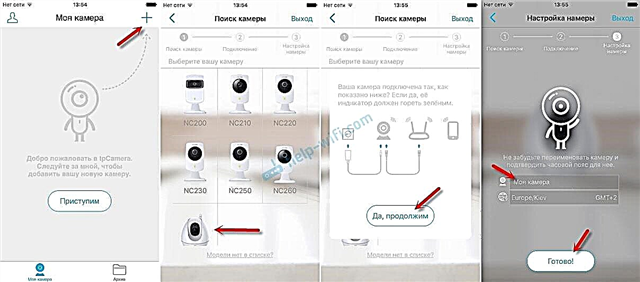
カメラがリストに表示されます。それを選択して画像を表示できます。また、音を聞いてください。ちなみに、TP-Link NC450カメラは音声も送信できるので、アプリ内のマイクボタンを長押しして話すことができます。トランシーバーのように。さて、カメラからビデオを記録するか、写真を撮ります。対応するボタンをクリックする。その他の設定には、ミュート、ビデオ品質の変更、ナイトモードコントロールが含まれます。
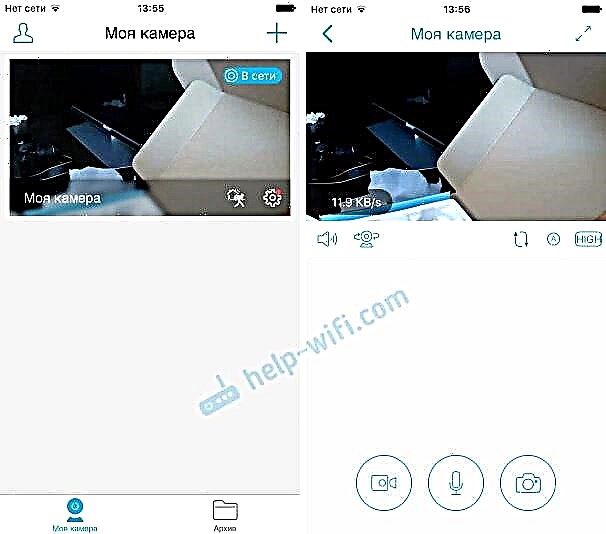
TP-LinkNC450にはPTZカメラがあることを忘れないでください。見回すには、スマートフォンまたはタブレットに表示されている画像上で指をスライドさせるだけです。または、別のボタンを使用して、カメラを垂直方向と水平方向に回転させます。
これは、コンピューターからブラウザーを介してアカウントにログインした場合の外観です。
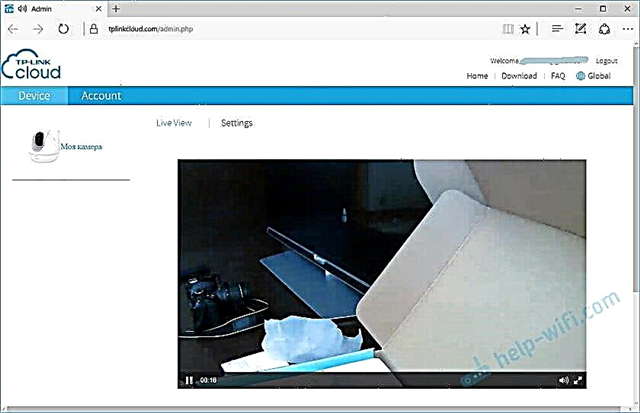
それでも、クラウドは素晴らしいものです。ファイルストレージだけでなく、ビデオ監視にも使用できます。このテクノロジーのおかげで、各ユーザーは数分でカメラをインストールして構成し、任意の場所やデバイスからカメラにアクセスできます。
TP-Link NC450カメラのWebインターフェイス(設定に移動)
上で書いたように、TP-Linkカメラを制御するには、コンピューターでTP-LINKカメラ制御プログラムを使用できます。 TP-LinkのWebサイトからダウンロードできます。次のようになります。
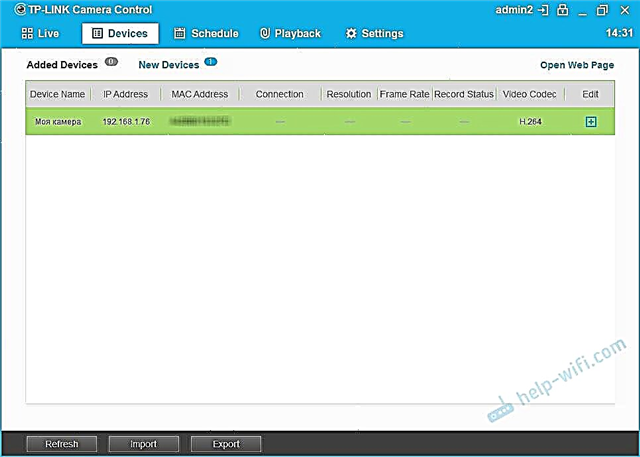
このプログラムでは、カメラのIPアドレスも確認できます。これにより、ブラウザーからコントロールパネルにアクセスできます。私の場合、アドレスは192.168.1.76です。また、このアドレスは、カメラが接続されているルーターの設定のクライアントリスト(またはDHCP)で表示できます。
このIPアドレスにアクセスして、認証ページに移動します。工場名とパスワード:adminとadmin(カメラの下部に表示)。
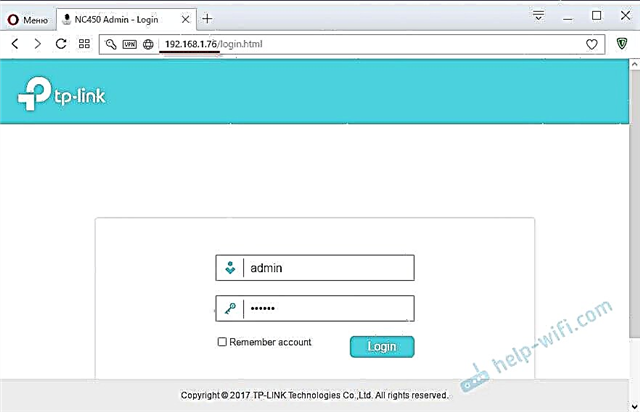
コントロールパネルが開きます。
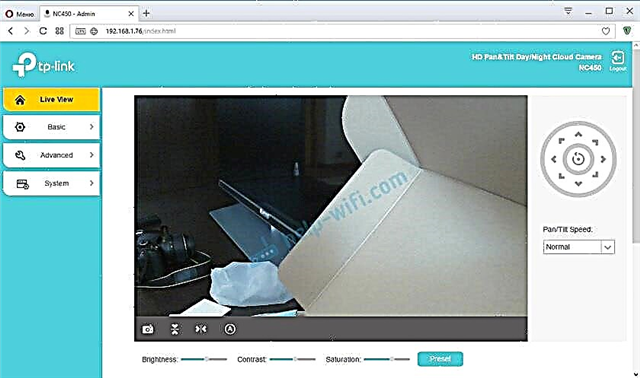
あなたはカメラから写真を見て、それを制御することができます。設定はそれほど多くなく、理解するのは難しくありません。あまり便利ではないのは、英語のコントロールパネルだけです。または、Yandex Browserなどを使用して設定を開き、ロシア語に翻訳することもできます。











